Android के सेटिंग ऐप्लिकेशन में, डेवलपर के लिए सेटिंग और टूल नाम की एक स्क्रीन होती है. यहां सिस्टम के व्यवहार को कॉन्फ़िगर किया जा सकता है. इससे, आपको अपने ऐप्लिकेशन की परफ़ॉर्मेंस की प्रोफ़ाइल बनाने और उसे डीबग करने में मदद मिलती है. उदाहरण के लिए, यूएसबी के ज़रिए डीबग करने की सुविधा चालू की जा सकती है, गड़बड़ी की रिपोर्ट कैप्चर की जा सकती है, टैप करने पर विज़ुअल फ़ीडबैक की सुविधा चालू की जा सकती है, अपडेट होने पर विंडो के हिस्सों को फ़्लैश किया जा सकता है, 2D ग्राफ़िक रेंडरिंग के लिए जीपीयू का इस्तेमाल किया जा सकता है वगैरह.
'डेवलपर के लिए सेटिंग और टूल' चालू करना
Android 4.1 और इससे पहले के वर्शन पर, डेवलपर के विकल्प स्क्रीन डिफ़ॉल्ट रूप से उपलब्ध होती है. Android 4.2 और इसके बाद के वर्शन पर, आपको यह स्क्रीन चालू करनी होगी.
ध्यान दें: कुछ डिवाइसों पर, डेवलपर के विकल्प स्क्रीन का नाम या जगह अलग हो सकती है.
-
अपने डिवाइस पर, बिल्ड नंबर विकल्प ढूंढें. इस टेबल में, अलग-अलग डिवाइसों पर बिल्ड नंबर की सेटिंग की जगह दिखाई गई है:
टेबल 1. बिल्ड नंबर विकल्प के लिए, डिवाइस की सेटिंग की जगह
डिवाइस सेटिंग Google Pixel
सेटिंग > फ़ोन के बारे में जानकारी > बिल्ड नंबर
Samsung Galaxy S8 और उसके बाद के वर्शन
सेटिंग > फ़ोन के बारे में जानकारी > सॉफ़्टवेयर की जानकारी > बिल्ड नंबर
LG G6 और उसके बाद के वर्शन
सेटिंग > फ़ोन के बारे में जानकारी > सॉफ़्टवेयर की जानकारी > बिल्ड नंबर
HTC U11 और उसके बाद के वर्शन
सेटिंग > जानकारी > सॉफ़्टवेयर की जानकारी > ज़्यादा > बिल्ड नंबर या सेटिंग > सिस्टम > फ़ोन के बारे में जानकारी > सॉफ़्टवेयर की जानकारी > ज़्यादा > बिल्ड नंबर
OnePlus 5T और उसके बाद के वर्शन
सेटिंग > फ़ोन के बारे में जानकारी > बिल्ड नंबर
-
बिल्ड नंबर विकल्प पर सात बार टैप करें. ऐसा तब तक करें, जब तक आपको मैसेज न दिखे
You are now a developer!इससे आपके डिवाइस पर डेवलपर के विकल्प चालू हो जाएंगे. पिछली स्क्रीन पर वापस जाएं और सबसे नीचे डेवलपर के लिए सेटिंग और टूल ढूंढें.
पहली इमेज. डिवाइस पर मौजूद, डेवलपर के लिए सेटिंग और टूल.
डेवलपर के लिए सेटिंग और टूल स्क्रीन पर सबसे ऊपर, विकल्पों को टॉगल करके चालू और बंद किया जा सकता है, जैसा कि पहला इमेज में दिखाया गया है. इसे चालू रखें. बंद होने पर, ज़्यादातर विकल्प बंद हो जाते हैं. हालांकि, उन विकल्पों के लिए ऐसा नहीं होता जिनके लिए डिवाइस और डेवलपमेंट कंप्यूटर के बीच कम्यूनिकेशन की ज़रूरत नहीं होती.
अपने डिवाइस पर यूएसबी डीबग करने की सुविधा चालू करना
डीबगर और अन्य टूल इस्तेमाल करने से पहले, आपको यूएसबी डीबगिंग की सुविधा चालू करनी होगी. इससे, Android Studio और अन्य SDK टूल, यूएसबी के ज़रिए कनेक्ट किए जाने पर आपके डिवाइस को पहचान पाते हैं.
डिवाइस की सिस्टम सेटिंग में, डेवलपर के लिए सेटिंग में जाकर यूएसबी डीबगिंग की सुविधा चालू करें. आपके Android वर्शन के हिसाब से, आपको यह विकल्प इनमें से किसी एक जगह पर दिख सकता है:
- Android 9 (एपीआई लेवल 28) और उसके बाद के वर्शन: सेटिंग > सिस्टम > बेहतर > डेवलपर के लिए सेटिंग और टूल > यूएसबी डीबगिंग
- Android 8.0.0 (एपीआई लेवल 26) और Android 8.1.0 (एपीआई लेवल 27): सेटिंग > सिस्टम > डेवलपर के लिए सेटिंग और टूल > यूएसबी डीबगिंग
- Android 7.1 (एपीआई लेवल 25) और उससे पहले के वर्शन: सेटिंग > डेवलपर के लिए सेटिंग और टूल > यूएसबी डीबगिंग
सामान्य विकल्प
क्विक सेटिंग पैनल में, चुने गए डेवलपर के विकल्प जोड़ने के लिए, क्विक सेटिंग में डेवलपर टाइल पर टैप करें.
दूसरे चित्र में दिखाई गई एक या उससे ज़्यादा टाइल चुनने के बाद, क्विक सेटिंग पैनल खोलें. इसके बाद, बदलाव मोड में जाने के लिए पेंसिल आइकॉन पर टैप करें. इसके बाद, टाइल पैनल से डेवलपर टाइल को खींचकर क्विक सेटिंग पैनल पर छोड़ें. बदलाव मोड से बाहर निकलने के लिए, पेंसिल पर फिर से टैप करें.
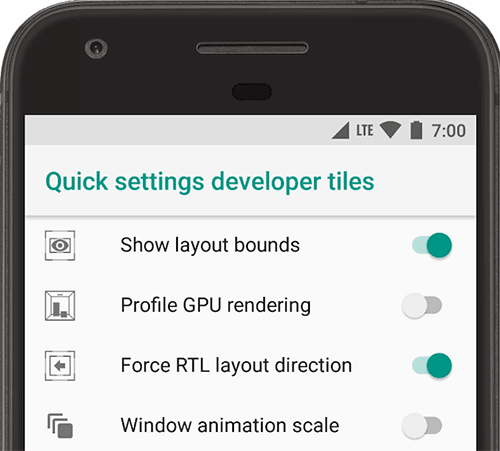
दूसरी इमेज. क्विक सेटिंग पैनल में विकल्प जोड़ें.
अन्य सामान्य विकल्पों में ये शामिल हैं:
- मेमोरी: यह मेमोरी के आंकड़े दिखाता है. जैसे, मेमोरी के इस्तेमाल की औसत दर, मेमोरी की परफ़ॉर्मेंस, उपलब्ध कुल मेमोरी, मेमोरी के इस्तेमाल की औसत दर, कितनी खाली मेमोरी उपलब्ध है, और ऐप्लिकेशन कितनी मेमोरी का इस्तेमाल कर रहे हैं.
- गड़बड़ी की रिपोर्ट लें: किसी व्यक्ति के साथ शेयर करने के लिए, डिवाइस की मौजूदा लॉग फ़ाइलों की कॉपी पाएं. जब आपको गड़बड़ी की रिपोर्ट तैयार होने की सूचना मिले, तो उसे शेयर करने के लिए सूचना पर टैप करें.
- सिस्टम यूज़र इंटरफ़ेस (यूआई) का डेमो मोड: इससे साफ़ स्क्रीनशॉट लेने में आसानी होती है. इसके लिए, एक सामान्य और पहले से सेट सूचना बार दिखाया जाता है. इसमें सूचनाएं या बैटरी कम होने की चेतावनियां नहीं दिखती हैं.
डेमो मोड चालू करें विकल्प की मदद से,
adbडेमो मोड के कमांड का इस्तेमाल करके, स्टेटस बार की दिखावट बदली जा सकती है. इसके अलावा, सूचनाएं छिपाने और पहले से सेट किया गया स्टेटस बार दिखाने के लिए, डेमो मोड दिखाएं का इस्तेमाल किया जा सकता है. - डेस्कटॉप बैकअप पासवर्ड: बैकअप पासवर्ड सेट करता है, ताकि पासवर्ड की सुरक्षा में डिवाइस के ऐप्लिकेशन और डेटा का बैक अप लेने और उन्हें वापस लाने के लिए,
adbनिर्देशों का इस्तेमाल किया जा सके. - स्क्रीन चालू रखें: यह विकल्प चुनने पर, डिवाइस चार्ज होने के दौरान स्क्रीन चालू रहती है.
- ब्लूटूथ होस्ट कंट्रोलर इंटरफ़ेस (एचसीआई) स्नूप लॉग चालू करें: यह
/sdcard/btsnoop_hci.logमें सेव की गई फ़ाइल में सभी ब्लूटूथ एचसीआई पैकेट कैप्चर करता है. पैकेट को वापस पाया जा सकता है और Wireshark जैसे प्रोग्राम का इस्तेमाल करके, जानकारी का विश्लेषण किया जा सकता है और उससे जुड़ी समस्या हल की जा सकती है.
डीबग करना
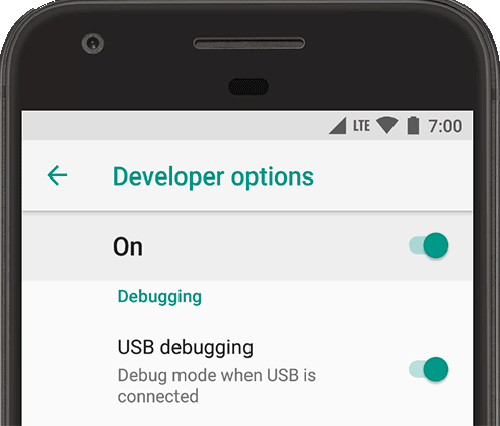
तीसरी इमेज. डीबग करने के विकल्प चालू हैं.
डीबग करने के विकल्पों की मदद से, डिवाइस पर डीबग करने की सुविधा को कॉन्फ़िगर किया जा सकता है. साथ ही, डिवाइस और डेवलपमेंट कंप्यूटर के बीच कम्यूनिकेशन की सुविधा भी चालू की जा सकती है.
तीसरे चित्र में दिखाए गए तरीके से, यूएसबी डीबग करने की सुविधा चालू करें, ताकि आपका Android डिवाइस, Android डीबग ब्रिज (adb) के ज़रिए, डेवलपमेंट मशीन से कम्यूनिकेट कर सके. डीबगर के इंतज़ार करें विकल्प तब तक उपलब्ध नहीं होता, जब तक कि डीबग करने के लिए ऐप्लिकेशन चुनने के लिए, डीबग करने के लिए ऐप्लिकेशन चुनें का इस्तेमाल न किया जाए. डीबगर के लिए इंतज़ार करें को चालू करने पर, चुना गया ऐप्लिकेशन, डीबगर के अटैच होने के बाद ही चलता है.
डीबग करने के अन्य विकल्पों में ये शामिल हैं:
- लॉगर डेटा को डिवाइस पर लगातार सेव करें: उन लॉग मैसेज का टाइप चुनें जिन्हें आपको डिवाइस पर लगातार सेव करना है. इसके विकल्प हैं: बंद, सभी, रेडियो को छोड़कर सभी या सिर्फ़ कर्नेल.
- नकली जगह की जानकारी देने वाला ऐप्लिकेशन चुनें: इस विकल्प का इस्तेमाल करके, डिवाइस की जीपीएस जगह की जानकारी को बदलें. इससे यह पता चलेगा कि आपका ऐप्लिकेशन अन्य जगहों पर भी उसी तरह काम करता है या नहीं. इस विकल्प का इस्तेमाल करने के लिए, जीपीएस की नकली जगह की जानकारी देने वाला ऐप्लिकेशन डाउनलोड और इंस्टॉल करें.
- व्यू एट्रिब्यूट की जांच करने की सुविधा चालू करें: इससे व्यू एट्रिब्यूट की जानकारी,
Viewइंस्टेंस केmAttributesसदस्य वैरिएबल में सेव हो जाती है, ताकि इसका इस्तेमाल डिबग करने के लिए किया जा सके. एट्रिब्यूट की जानकारी को लेआउट इंस्पेक्टर के यूज़र इंटरफ़ेस से ऐक्सेस किया जा सकता है, जैसा कि चौथे चित्र में दिखाया गया है. इस सुविधा के चालू न होने पर, एट्रिब्यूट आइटम उपलब्ध नहीं होता. - जीपीयू डीबग लेयर चालू करें: यह सुविधा, Android 9 (एपीआई लेवल 28) और उसके बाद के वर्शन पर काम करने वाले डिवाइसों पर उपलब्ध है. इस विकल्प को चालू करके, Vulkan की पुष्टि करने वाली लेयर को डिवाइस के स्टोरेज से लोड किया जा सकता है. ज़्यादा जानने के लिए, पढ़ें Android पर Vulkan की पुष्टि करने वाली लेयर.
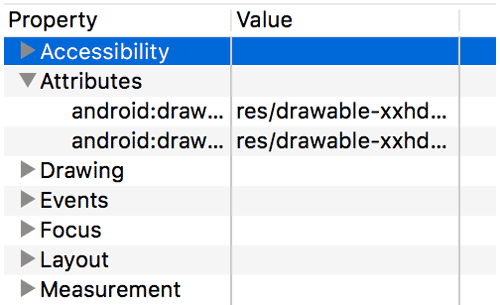
चौथी इमेज. एट्रिब्यूट देखें.
नेटवर्किंग
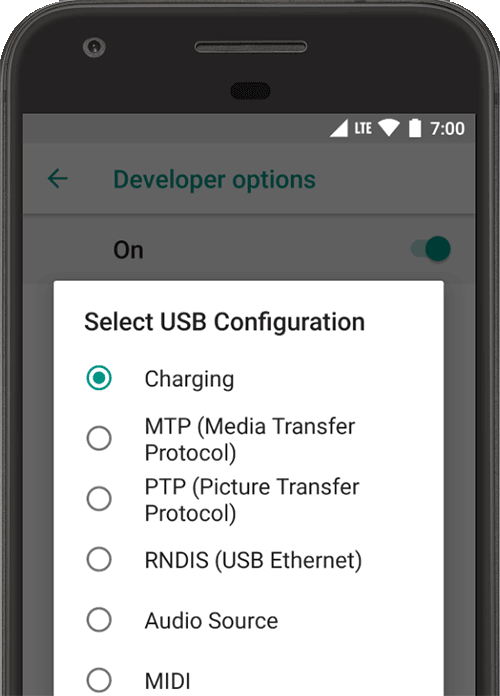
पांचवीं इमेज. यूएसबी कॉन्फ़िगरेशन के विकल्प चुनें.
नेटवर्किंग के विकल्पों से, वाई-फ़ाई और डीएचसीपी सेटिंग को कॉन्फ़िगर करने के तरीके मिलते हैं.
यूएसबी कॉन्फ़िगरेशन चुनें पर टैप करके, यह तय करें कि कंप्यूटर को डिवाइस की पहचान कैसे करनी है. जैसा कि पांचवें चित्र में दिखाया गया है, डिवाइसों को सिर्फ़ चार्ज करने, फ़ाइलें (MTP) ट्रांसफ़र करने, फ़ोटो (PTP) ट्रांसफ़र करने, पीसी पर मोबाइल इंटरनेट (RNDIS) इस्तेमाल करने या ऑडियो या MIDI फ़ाइलें ट्रांसफ़र करने के लिए कॉन्फ़िगर किया जा सकता है.
ब्लूटूथ एवीआरसीपी वर्शन पर टैप करें. इसके बाद, उस प्रोफ़ाइल का वर्शन चुनें जिसका इस्तेमाल, डिवाइस से ऐक्सेस किए जा सकने वाले ब्लूटूथ A/V डिवाइस को कंट्रोल करने के लिए करना है.
इसके अलावा, डिवाइस पर ऑडियो चलाने की सुविधा को बेहतर बनाने के लिए, इन विकल्पों पर टैप करके उन्हें सेट करें:
- ब्लूटूथ ऑडियो कोडेक: अपने डिवाइसों की आवाज़ की क्वालिटी (कोडेक) में बदलाव करने के लिए, इनमें से कोई एक कोडेक चुनें:
- एसबीसी: यह हेडफ़ोन और स्पीकर जैसे ब्लूटूथ ऑडियो आउटपुट डिवाइसों पर डेटा ट्रांसफ़र करता है.
- एएसी: यह फ़ॉर्मैट, एमपी3 के मुकाबले तार वाले डिवाइसों से बेहतर आवाज़ की क्वालिटी देता है.
- aptX: यह स्मार्टफ़ोन, स्पीकर, साउंडबार, हेडफ़ोन, और टैबलेट पर अच्छी क्वालिटी में वायरलेस साउंड देता है.
- aptX HD: यह ब्लूटूथ डिवाइसों पर हाई रिज़ॉल्यूशन में स्ट्रीमिंग की सुविधा देता है.
- LDAC: यह वायरलेस कनेक्शन की मदद से, अच्छी क्वालिटी में संगीत सुनने की सुविधा देता है.
- वैकल्पिक कोडेक चालू करें और वैकल्पिक कोडेक बंद करें: अगर आपने अतिरिक्त कोडेक लागू किए हैं, तो उन्हें चालू और बंद करने के लिए इन विकल्पों का इस्तेमाल करें.
- ब्लूटूथ ऑडियो सैंपल रेंज: ऑडियो कोडेक सैंपल रेट चुनकर, हर सेकंड में ऑडियो सैंपल की संख्या में बदलाव करता है. सैंपल रेट ज़्यादा होने पर, ज़्यादा संसाधनों का इस्तेमाल होता है.
- हर सैंपल के लिए ब्लूटूथ ऑडियो बिट: हर ऑडियो सैंपल में जानकारी के बिट की संख्या सेट करता है. ज़्यादा बिटरेट होने पर, आवाज़ बेहतर होती है, लेकिन सैंपल फ़ाइल का साइज़ बड़ा होता है.
- ब्लूटूथ ऑडियो चैनल मोड: मोनो या स्टीरियो को चुनता है.
- ब्लूटूथ ऑडियो LDAC कोडेक: यह ऑडियो क्वालिटी को बेहतर बनाने, ऑडियो और कनेक्शन क्वालिटी को संतुलित करने या कनेक्शन क्वालिटी को बेहतर बनाने के लिए, साउंड को ऑप्टिमाइज़ करता है. इसके अलावा, ऑडियो और कनेक्शन क्वालिटी को संतुलित करने के लिए, अडैप्टिव बिटर रेट का इस्तेमाल करता है.
यहां दी गई सूची में, वाई-फ़ाई और डीएचसीपी सेटअप को कॉन्फ़िगर करने के अन्य तरीके बताए गए हैं:
- वायरलेस डिसप्ले सर्टिफ़िकेशन: इससे, वायरलेस डिसप्ले सर्टिफ़िकेशन के लिए बेहतर कॉन्फ़िगरेशन कंट्रोल और सेटिंग चालू होती हैं. ये सेटिंग, Wi-Fi Alliance के Wi-Fi डिसप्ले स्पेसिफ़िकेशन में बताई गई स्पेसिफ़िकेशन के मुताबिक होती हैं.
- ज़्यादा जानकारी वाली वाई-फ़ाई लॉगिंग की सुविधा चालू करें: इससे, कनेक्ट किए गए हर वायरलेस नेटवर्क (एसएसआईडी) के लिए, वाई-फ़ाई लॉगिंग लेवल बढ़ जाता है. यह लेवल, रिसीव किए गए सिग्नल की क्षमता (आरएसएसआई) के हिसाब से तय होता है. लॉग के बारे में ज़्यादा जानने के लिए, Logcat की मदद से लॉग लिखना और देखना लेख पढ़ें.
- वाई-फ़ाई से सेल्युलर नेटवर्क पर स्विच करने की सुविधा: जब सिग्नल कम होता है, तो वाई-फ़ाई से सेल्युलर नेटवर्क पर स्विच करने की सुविधा, डेटा कनेक्शन को सेल्युलर नेटवर्क पर ज़्यादा बेहतर तरीके से ट्रांसफ़र करती है.
टेक्स्ट लिखो
स्क्रीन को छूने पर टैप दिखाने के लिए, टैप दिखाएं को चालू करें. आपकी उंगली या स्टाइलस के नीचे एक सर्कल दिखेगा. स्क्रीन पर एक जगह से दूसरी जगह जाने पर, यह सर्कल भी आपके साथ-साथ मूव करेगा. डिवाइस पर वीडियो रिकॉर्ड करते समय, टैप करने पर पॉइंटर की तरह काम करता है.
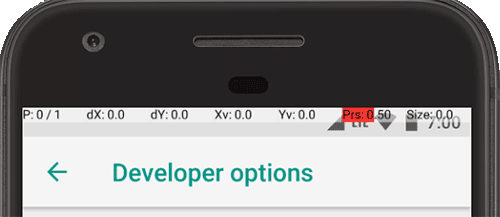
छठी इमेज. पॉइंटर की जगह की जानकारी दिखाने वाला बार.
डिवाइस पर कर्सर (टैप) की जगह को क्रॉस-हेयर के साथ दिखाने के लिए, पॉइंटर की जगह चालू करें. क्रॉस-हेयर कोऑर्डिनेट को ट्रैक करने के लिए, स्क्रीन पर सबसे ऊपर एक बार दिखता है, जैसा कि छठे चित्र में दिखाया गया है. कर्सर को एक जगह से दूसरी जगह ले जाने पर, बार में मौजूद कोऑर्डिनेट, क्रॉस-हेयर की जगह को ट्रैक करते हैं और स्क्रीन पर कर्सर का पाथ बन जाता है.
ड्रॉइंग
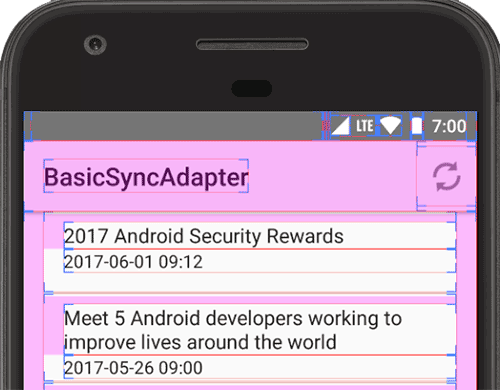
सातवीं इमेज. यूज़र इंटरफ़ेस के कॉन्स्ट्रक्शन.
ड्रॉइंग के विकल्प, ऐप्लिकेशन के यूज़र इंटरफ़ेस और उसके काम करने के तरीके के बारे में विज़ुअल से जुड़े संकेत देते हैं.
लेआउट के बाउंड दिखाएं को चालू करें, ताकि डिवाइस पर आपके ऐप्लिकेशन के क्लिप बाउंड, मार्जिन, और अन्य यूज़र इंटरफ़ेस कॉन्स्ट्रक्शन दिखाए जा सकें. जैसा कि सातवीं इमेज में दिखाया गया है.
ड्रॉइंग के अन्य विकल्पों में ये शामिल हैं:
- लेआउट की दिशा को दाएं से बाएं रखें: इससे स्क्रीन लेआउट की दिशा, दाईं से बाईं (आरटीएल) या बाईं से दाईं (डिफ़ॉल्ट) हो जाती है.
- विंडो ऐनिमेशन का स्केल: इससे विंडो ऐनिमेशन के प्लेबैक की स्पीड सेट की जाती है, ताकि आप अलग-अलग स्पीड पर उसकी परफ़ॉर्मेंस देख सकें. कम स्केल का मतलब है कि वीडियो तेज़ी से चलेगा.
- ट्रांज़िशन ऐनिमेशन का स्केल: इससे ट्रांज़िशन ऐनिमेशन के चलने की स्पीड सेट होती है, ताकि आप अलग-अलग स्पीड पर उसकी परफ़ॉर्मेंस देख सकें. कम स्केल का मतलब है कि वीडियो तेज़ी से चलेगा.
- सेकंडरी डिसप्ले का सिम्युलेशन करना: इससे डिवाइस पर ओवरले के तौर पर सेकंडरी डिसप्ले बन जाता है.
यह तब काम आता है, जब
Presentationएपीआई के साथ अन्य डिसप्ले का इस्तेमाल किया जा रहा हो. ज़्यादा जानकारी के लिए, सेकंडरी डिसप्ले लेख पढ़ें.
हार्डवेयर से तेज़ी लाने की सुविधा
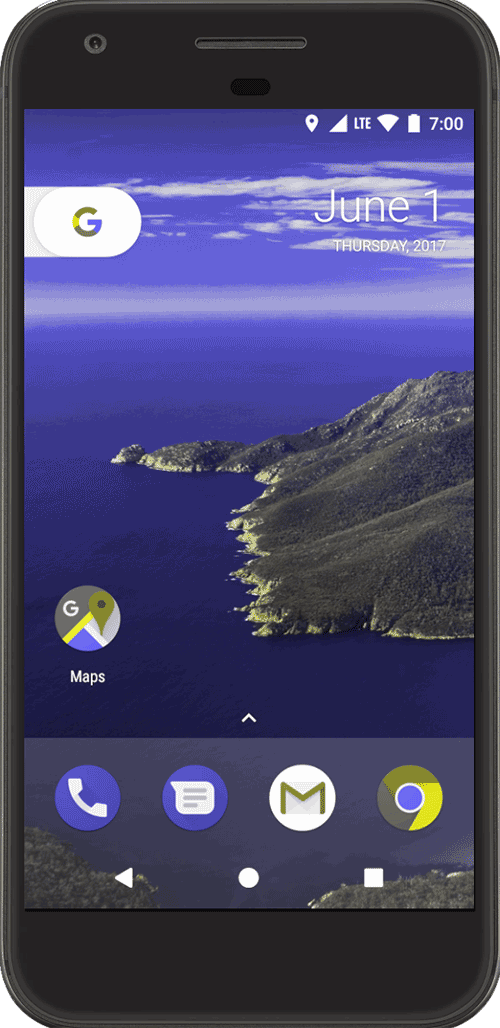
आठवीं इमेज. हरा रंग पहचानने में कमी वाला कलर स्पेस.
हार्डवेयर की मदद से रेंडर करने के विकल्पों की मदद से, अपने ऐप्लिकेशन को टारगेट किए गए हार्डवेयर प्लैटफ़ॉर्म के लिए ऑप्टिमाइज़ किया जा सकता है. इसके लिए, हार्डवेयर पर काम करने वाले विकल्पों का फ़ायदा लिया जाता है. जैसे, जीपीयू, हार्डवेयर लेयर, और मल्टीसैंपल ऐंटी-ऐलियासिंग (एमएसएए).
डिवाइस के यूज़र इंटरफ़ेस (यूआई) की कलर स्कीम बदलने के लिए, कलर स्पेस सिम्युलेट करें पर टैप करें. ये विकल्प, कलर ब्लाइंडनेस के टाइप के बारे में बताते हैं. आपके पास ये विकल्प हैं:
- बंद है (सिम्युलेशन वाली कलर स्कीम नहीं)
- मोनोक्रोम (रंगों के पैलेट में सिर्फ़ ब्लैक, व्हाइट, और ग्रे शामिल होते हैं)
- ड्यूटरनॉमली (इससे लाल और हरे रंग के डिसप्ले पर असर पड़ता है)
- प्रोटनॉमली (इससे लाल और हरे रंग के डिसप्ले पर असर पड़ता है)
- ट्राईटैनॉमली (नीले और पीले रंग के डिसप्ले पर असर पड़ता है)
सिम्युलेट किए गए कलर स्पेस में स्क्रीनशॉट लेने पर, वे सामान्य तौर पर दिखते हैं. जैसे, आपने कलर स्कीम नहीं बदली हो.
हार्डवेयर पर आधारित विकल्पों का फ़ायदा पाने के कुछ अन्य तरीके यहां दिए गए हैं:
- जीपीयू रेंडरर सेट करें: इससे डिफ़ॉल्ट Open GL ग्राफ़िक्स इंजन को Open GL Skia ग्राफ़िक्स इंजन में बदल दिया जाता है.
- GPU रेंडरिंग लागू करें: अगर ऐप्लिकेशन को डिफ़ॉल्ट रूप से GPU रेंडरिंग के बिना लिखा गया है, तो यह 2D ड्रॉइंग के लिए ऐप्लिकेशन को GPU का इस्तेमाल करने के लिए मजबूर करता है.
- जीपीयू व्यू के अपडेट दिखाएं: जीपीयू की मदद से ड्रॉ किए गए, स्क्रीन पर दिखने वाले किसी भी एलिमेंट को दिखाता है.
- जीपीयू ओवरड्रॉ को डीबग करना: इससे आपके डिवाइस पर कलर-कोडिंग दिखती है, ताकि आप यह देख सकें कि एक ही फ़्रेम में एक ही पिक्सल को कितनी बार ड्रॉ किया गया है. विज़ुअलाइज़ेशन से पता चलता है कि आपका ऐप्लिकेशन ज़रूरत से ज़्यादा रेंडरिंग कहां कर रहा है. ज़्यादा जानकारी के लिए, GPU ओवरड्रॉ को विज़ुअलाइज़ करना लेख पढ़ें.
- रेक्टैंगल के अलावा किसी दूसरे आकार में क्लिप करने की सुविधा को डीबग करना: कैनवस पर क्लिपिंग एरिया को बंद करता है, ताकि कैनवस पर अनियमित (रेक्टैंगल के अलावा किसी दूसरे आकार में) एरिया बनाए जा सकें. आम तौर पर, क्लिपिंग एरिया, गोलाकार क्लिपिंग एरिया के बाहर कुछ भी ड्रॉ करने से रोकता है.
- 4x MSAA को हर हाल में चालू करें: यह विकल्प, Open GL ES 2.0 ऐप्लिकेशन में मल्टीसैंपल ऐंटी-ऐलियासिंग (MSAA) को चालू करता है.
- एचडब्ल्यू ओवरले बंद करें: इससे हार्डवेयर ओवरले बंद हो जाता है. ध्यान दें कि हार्डवेयर ओवरले का इस्तेमाल करने पर, स्क्रीन पर कुछ दिखाने वाले ऐप्लिकेशन को प्रोसेसिंग पावर का कम इस्तेमाल करना पड़ता है. ओवरले के बिना, ऐप्लिकेशन एक-दूसरे के साथ वीडियो मेमोरी शेयर करते हैं. साथ ही, सही इमेज को रेंडर करने के लिए, उन्हें लगातार वीडियो के क्लिप होने और उसमें किसी दूसरे ऐप्लिकेशन के दिखने की जांच करनी पड़ती है. जांच करने के लिए, प्रोसेसिंग पावर का ज़्यादा इस्तेमाल होता है.
मीडिया
यूएसबी ऑडियो रूटिंग बंद करें को चालू करके, यूएसबी पोर्ट के ज़रिए कंप्यूटर से कनेक्ट किए गए बाहरी ऑडियो डिवाइसों पर अपने-आप रूटिंग होने की सुविधा बंद करें. अपने-आप रूटिंग होने की सुविधा, यूएसबी के साथ काम करने वाले ऐप्लिकेशन के साथ काम नहीं करती.
Android 11 और उसके बाद के वर्शन में, जब कोई ऐप्लिकेशन बिना RECORD_AUDIO अनुमति के, ऑडियो कैप्चर करने की सुविधा वाले यूएसबी ऑडियो डिवाइस (जैसे, यूएसबी हेडसेट) का सीधे ऐक्सेस पाने का अनुरोध करने के लिए, UsbManager का इस्तेमाल करता है, तो उपयोगकर्ता को चेतावनी वाला एक मैसेज दिखता है. इसमें, डिवाइस का इस्तेमाल करने की अनुमति की पुष्टि करने के लिए कहा जाता है. सिस्टम, "हमेशा इस्तेमाल करें" विकल्प को अनदेखा करता है. इसलिए, जब भी कोई ऐप्लिकेशन ऐक्सेस का अनुरोध करता है, तो उपयोगकर्ता को चेतावनी स्वीकार करनी होगी और अनुमति देनी होगी. इस तरह की समस्या से बचने के लिए, आपके ऐप्लिकेशन को RECORD_AUDIO अनुमति का अनुरोध करना चाहिए.
निगरानी करना
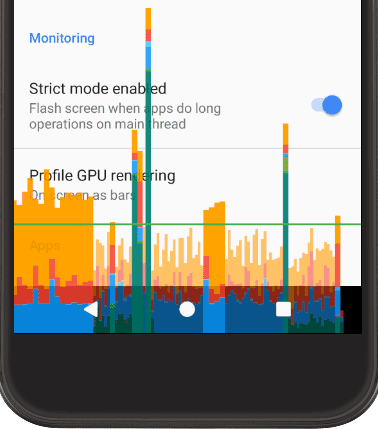
नौवीं इमेज. बार के तौर पर जीपीयू रेंडरिंग प्रोफ़ाइल.
निगरानी करने के विकल्पों से, ऐप्लिकेशन की परफ़ॉर्मेंस के बारे में विज़ुअल जानकारी मिलती है. जैसे, लंबी थ्रेड और GPU के ऑपरेशन.
जीपीयू रेंडरिंग प्रोफ़ाइल को बार के तौर पर दिखाने के लिए, प्रोफ़ाइल जीपीयू रेंडरिंग पर टैप करें. इसके बाद, स्क्रीन पर बार के तौर पर पर टैप करें, जैसा कि नौवीं इमेज में दिखाया गया है. ज़्यादा जानकारी के लिए, प्रोफ़ाइल जीपीयू रेंडरिंग की स्पीड देखें.
ऐप्लिकेशन
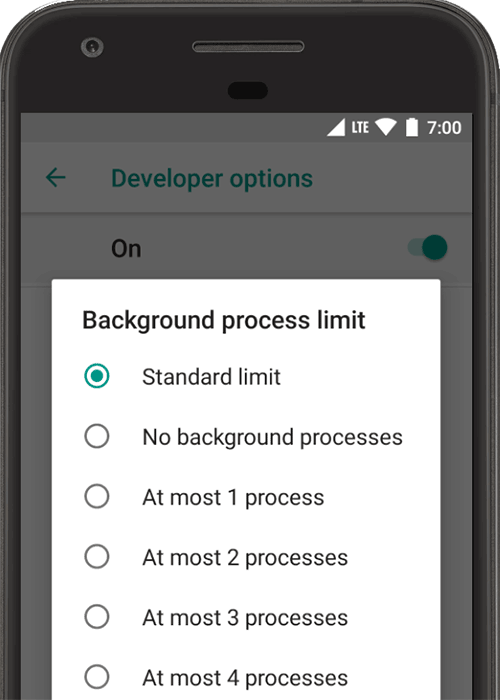
10वीं इमेज. बैकग्राउंड प्रोसेस की सीमा सेट करें.
ऐप्लिकेशन के विकल्पों से आपको यह समझने में मदद मिलती है कि आपका ऐप्लिकेशन, टारगेट किए गए डिवाइस पर कैसे काम करता है.
एक बार में बैकग्राउंड में चलने वाली प्रोसेस की संख्या सेट करने के लिए, बैकग्राउंड प्रोसेस की सीमा पर टैप करें. संभावित सेटिंग, 10वें चित्र में दिखाई गई हैं.
जांच के दौरान, ShortcutManager की दर सीमित करने की सुविधा को रीसेट करें पर टैप करें, ताकि बैकग्राउंड ऐप्लिकेशन, दर की सीमा फिर से पूरी होने तक शॉर्टकट एपीआई को कॉल करना जारी रख सकें. शॉर्टकट और रेट की सीमाओं के बारे में ज़्यादा जानकारी के लिए, ShortcutManager देखें.
बैटरी लाइफ़ बढ़ाने के लिए, गतिविधियों को सेव न रखें को चालू करें. इससे उपयोगकर्ता के गतिविधि के मुख्य व्यू से बाहर निकलते ही, हर गतिविधि मिट जाएगी.
अगली बार से स्क्रीन शेयर करने पर, ऐप्लिकेशन में मौजूद संवेदनशील कॉन्टेंट को दिखाने से रोकने वाली सुविधाएं बंद करने के लिए, स्क्रीन शेयर करने से जुड़ी सुरक्षा सुविधाएं बंद करें पर टैप करें. इस सेटिंग का इस्तेमाल सिर्फ़ डेमो या टेस्टिंग के लिए किया जाना चाहिए. इसे हमेशा के लिए सेट नहीं किया जाना चाहिए.

